前置条件
docker 已在虚拟机上部署,设备连接互联网。(ubuntu系统)
开始部署
1.拉取GitLab镜像
docker pull gitlab/gitlab-ce:latest
2.查看DockerImages
输入如下命令,可以查看当前Docker所下载的Images
docker images
3.启动GitLab容器
输入如下命令,启动GItLab容器
docker run -d --name gitlab --restart always \
-p 8443:443 \
-p 8090:8090 \
-p 222:22 \
-v /mydata/gitlab/data/etc:/etc/gitlab \
-v /mydata/gitlab/data/log:/var/log/gitlab \
-v /mydata/gitlab/data/opt:/var/opt/gitlab \
/gitlab/gitlab-ce:latest
4. 配置GitLab容器
输入命令进入gitLab容器.
docker exec -it gitlab /bin/bash
在docker容器中进入/etc/gitlab,并修改gitlab.rb文件
vi gitlab.rb
附图一:vi 编辑gitlab配置文件
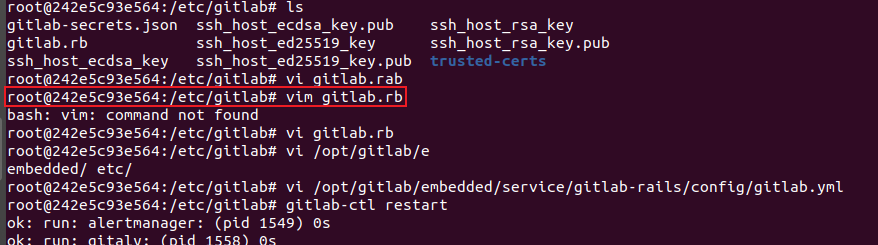
附图二:对gitlab的主要配置
#修改gitlab.rb
vi /etc/gitlab/gitlab.rb
#加入如下
#gitlab访问地址,可以写域名。如果端口不写的话默认为80端口
external_url 'http://192.168.192.131'
#ssh主机ip
gitlab_rails['gitlab_ssh_host'] = '192.168.192.131'
#ssh连接端口
gitlab_rails['gitlab_shell_ssh_port'] = 222
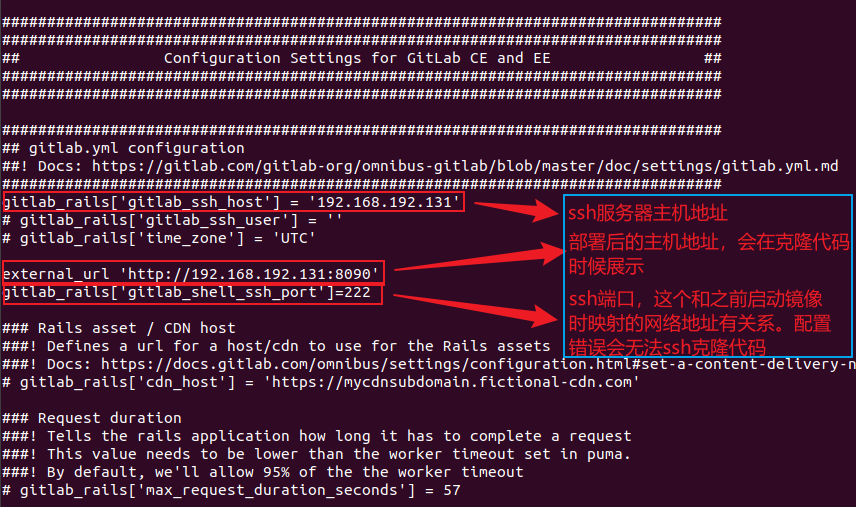
修改后,保存退出配置文件。vi文件编辑方式自行百度。
若在启动gitLab容器时,设置端口号不是8090,则需要修改配置文件
# 修改http和ssh配置 vi /opt/gitlab/embedded/service/gitlab-rails/config/gitlab.yml gitlab: host: 192.168.192.131 port: 9980 # 这里改为9980 //原本为8090 https: false
5.保存退出GitLab容器
-
重载配置文件
gitlab-ctl reconfigure -
重启gitLab
gitlab-ctl restart
6.启动GitLab
浏览器访问http://192.168.192.131:8090
7. 修改管理员密码
新版本GitLab不会出现第一次登录管理员账户就需要更改密码的情况,反而是在/etc/gitlab/initial_root_password目录下,而且24小时后会删除。
8.登录系统
管理员账户为root,密码即为第7步的密码。






















 2047
2047











 被折叠的 条评论
为什么被折叠?
被折叠的 条评论
为什么被折叠?










